送信先オブジェクト設定(取引先責任者)
2021/06/23
目的:LINEで登録したお友達を送信するオブジェクトを設定します。
1.送信先オブジェクトの設定
①「LINER管理」タブを開いて「送信先オブジェクト設定」を選択し、右上のある「新規作成」をクリック
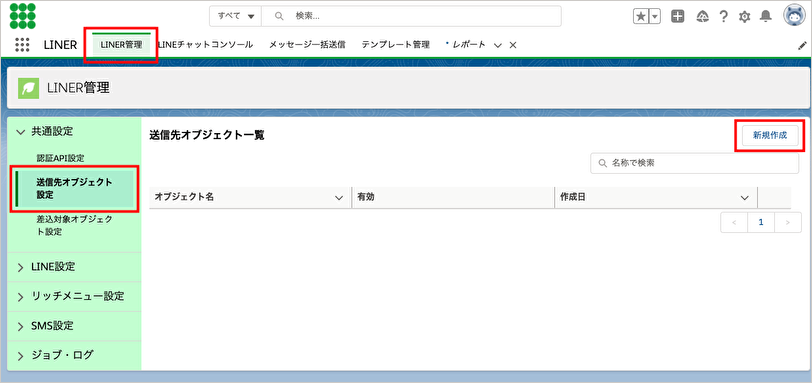
②各項目に下記の通り入力してください。
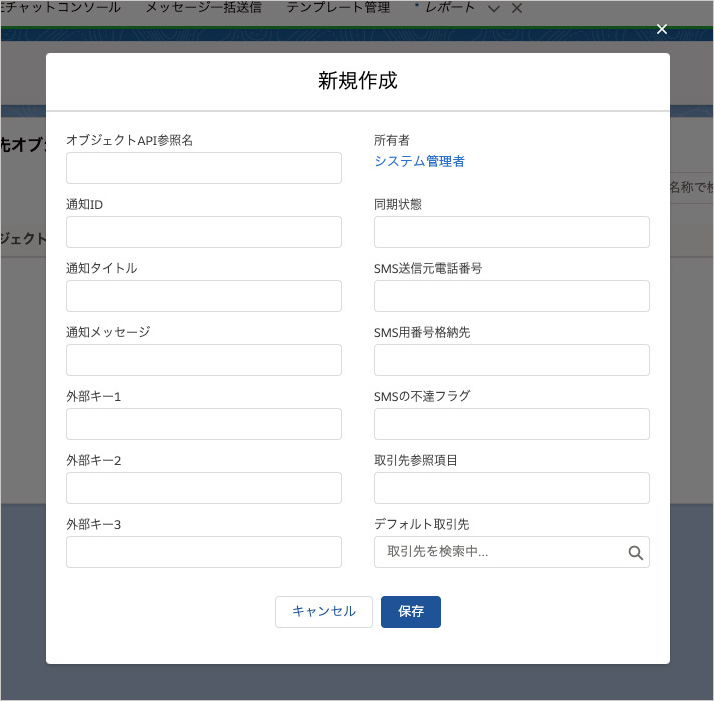
| 項目名 | 設定値(取引先責任者の場合) |
| オブジェクトAPI参照名 | Contact |
| 通知ID | anslut__Notification_Id__c |
| 通知タイトル | anslut__Notification_Title__c |
| 通知メッセージ | anslut__Notification_Message__c |
| 同期状態 | anslut__IsSync__c |
| SMS送信元電話番号 | ※こちらは一旦空欄で問題ありません。 |
| SMS用番号格納先 | ※こちらは一旦空欄で問題ありません。 |
| SMSの不達フラグ | ※こちらは一旦空欄で問題ありません。 |
| 取引先参照項目 | AccountId |
| デフォルト取引先 | どの取引先に紐付けるかを決めてセット ※LINERで作成される取引先責任者は特定の取引先を指定する必要がございます。 |
| 外部キー1 | 任意(外部キーを設定時、取引先責任者のAPI参照名をご記入頂きます。別途「その他推奨設定」の「外部キー」の記事をご確認ください。) |
| 外部キー2 | 任意 |
| 外部キー3 | 任意 |
| 外部キーチェックの有効 | 任意 |
| 外部キーエラーのコメント | 任意 |
③作成した送信先オブジェクトをクリック

④「Herokuの連携設定」タブを開いて、「編集」をクリック
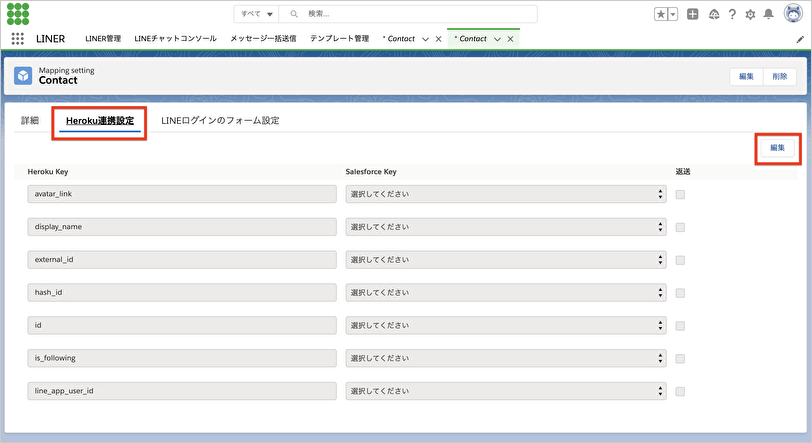
⑤赤枠部分を画像の通りに設定して保存をクリックしてください。
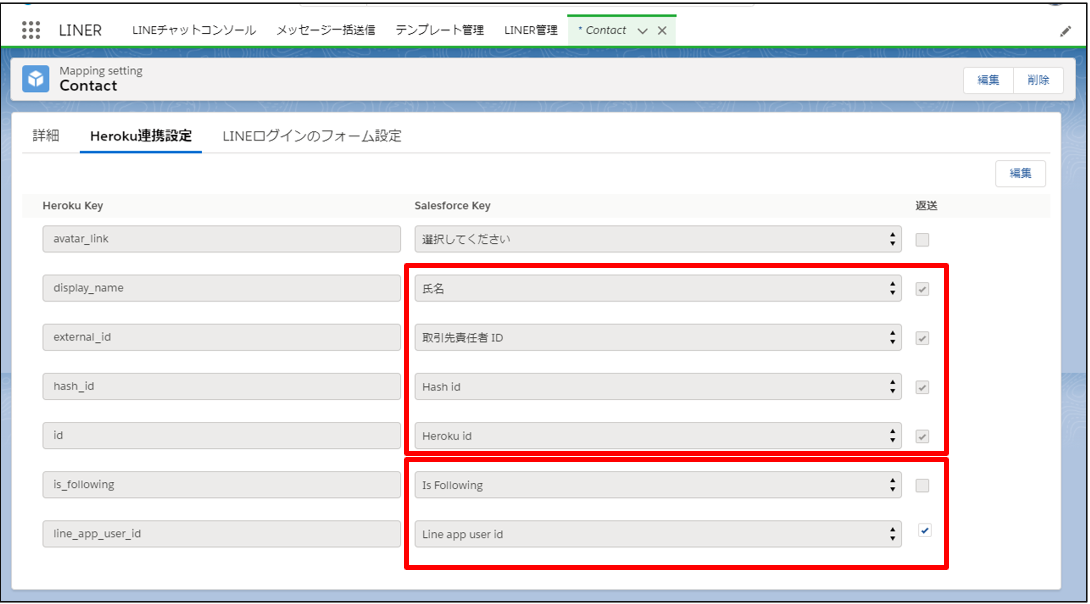
設定後、LINER初期設定STEP3に戻り、「10.LINEログインフォーム設定」の設定をお願いいたします。
この記事は役に立ちましたか?
0人が役立ったと言っています
ご協力ありがとうございます。
